author : 周海涛
IP配置
登录服务器后,先该四个PC机的IP。一定要严格按照下图中的设置,不然后果自负:

同时,清空S1,S2,R1,R2上的所有内容。
先reset saved-xxxx,输入y
再reboot,先输入n,再输入y
T1 抓包
打开 wireshark,然后点start即可进行抓包。随便挑一个包截个图,然后按报告里分析下就行。答案是固定的人。
T2 Mac 地址
以下内容在PCA中做。
先在超级终端中看一下Mac地址表:

这里仿照我的报告截个图。
(1) 这里照抄
(2)不能,理由,分析过程照抄。
先清空一下Mac表:

然后display看一眼,真空了。
打开cmd,然后随便ping个什么东西。输入ipconfig/all,看一下PCA的Mac地址。
然后再display看一眼,发现里面多了一个Mac地址,就是PCA的,验证成功。
T3 组网
首先点击桌面上新连线组网,依次点击PCA,PCB,S1按钮。
然后右键PCA 与 S1 选择端口进行连接,PCB同理。连接好后效果如图示:

记得点实验组网->提交。
然后设置S1:
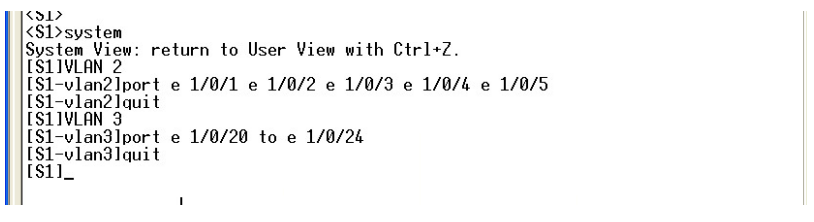
按照表格,进行A ping B,A ping C操作,一个通,一个不通,截图记录。
T4
照抄。
T5
按下图配置:

然后,设置S1,S2,输入如下命令(记得输入两遍,一个交换机一遍):
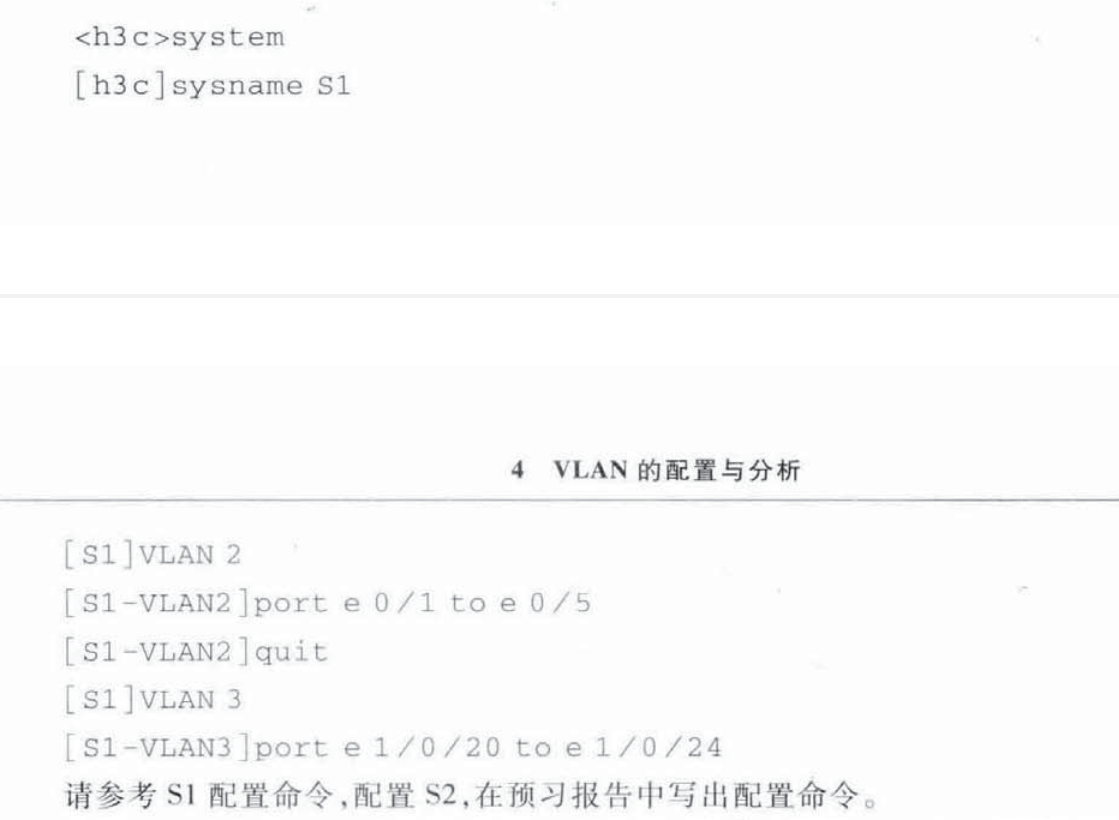
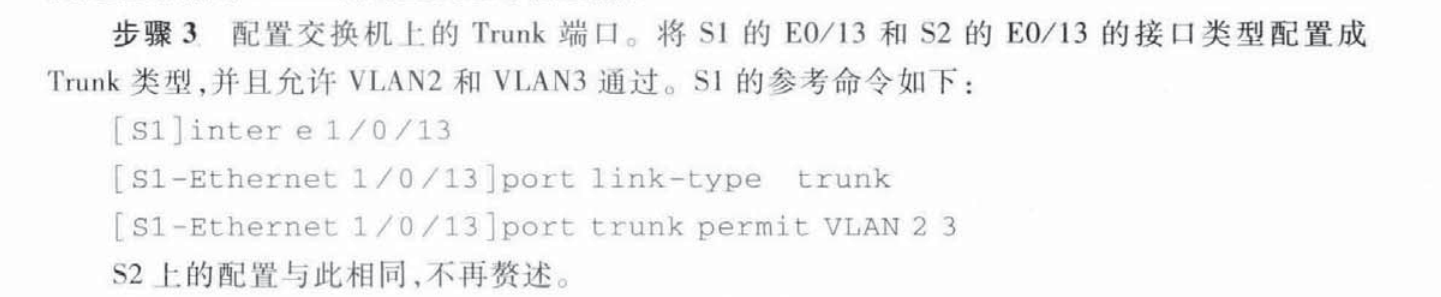
这时让A ping C,通,截图记录。同时在PCA上监听一下报文,看icmp类型。截个图。
填表。完全照抄,只需要将源Mac,目标Mac换成PCA 和 PCC 的Mac即可。每个人实验环境不一样,Mac也不一样,记得改。
T6
display 看一下S1上的Mac表。此时会有很多,截图。
找到里面PCA 和PCC的部分,填进去。剩下的随便挑4个放进去即可。字段截图中都有的,慢慢抄。
T9
在PCC 的R1终端中打命令:

稍等一会,会不断输出东西。截两个图放进去,流程图照抄。
T10
经过研究,我手头的报告作者他们都没有打新的命令,直接在T9基础上等了一小会,又截了两个图。我们仿照着做,然后流程图照抄。
链路层实验到此结束。